Introducción
Este documento describe la instalación de licencias de puerto en una unidad de control multipunto (MCU) de Cisco Telepresence y una MCU de Cisco Media Services Engine (MSE) a través de la interfaz web.
Prerequisites
Requirements
Cisco recomienda que tenga conocimiento sobre estos temas:
Se ha instalado correctamente la MCU y se ha aplicado una dirección IP válida a la que se puede acceder a través de la interfaz web.
Se ha instalado correctamente el supervisor de chasis MSE para la MCU serie MSE.
Han solicitado y recibido una clave de licencia de puerto válida para el número de serie de la MCU.
Tener acceso a la MCU con una cuenta de administrador por interfaz web.
Conozca las distintas plataformas de MCU y Cisco Telepresence MSE MCU mediante la interfaz web.
Ha utilizado un navegador web como Firefox, Internet Explorer o Chrome.
Nota: Las guías de instalación de las unidades MCU de la serie MSE están disponibles aquí: http://www.cisco.com/c/en/us/support/conferencing/telepresence-mcu-mse-series/products-installation-guides-list.html
Nota: Las guías de instalación de las unidades MCU serie 5300 se pueden encontrar aquí: http://www.cisco.com/c/en/us/support/conferencing/telepresence-mcu-5300-series/tsd-products-support-series-home.html
Nota: Las guías de instalación de las unidades MCU serie 4500 se pueden encontrar aquí: http://www.cisco.com/c/en/us/support/conferencing/telepresence-mcu-4500-series/products-installation-guides-list.html
Nota: las guías de instalación de las unidades MCU serie 4200 se pueden encontrar aquí: http://www.cisco.com/c/en/us/support/conferencing/telepresence-mcu-4200-series/products-installation-guides-list.html
Componentes Utilizados
La información que contiene este documento se basa en estas versiones de software:
Cisco Telepresence Multipoint Control Unit (MCU) serie 4200 (todas las versiones)
Cisco Telepresence Multipoint Control Unit (MCU) serie 4500 (todas las versiones)
Cisco Telepresence Multipoint Control Unit (MCU) 5300 Series, todas las versiones.
Cisco Telepresence Multipoint Control Unit (MCU) MSE Series 8420 (todas las versiones).
Cisco Telepresence Multipoint Control Unit (MCU) MSE Series 8510 (todas las versiones).
La información que contiene este documento se creó a partir de los dispositivos en un ambiente de laboratorio específico. Todos los dispositivos que se utilizan en este documento se pusieron en funcionamiento con una configuración verificada (predeterminada). If your network is live, make sure that you understand the potential impact of any command.
Configurar
Instalación de licencias para puertos y pantallas en la unidad de control multipunto (MCU) de Telepresence
Este vídeo de ejemplo de interfaz web complementa este documento:
Nota: Una vez que tenga la MCU instalada, tenga el número de serie y la clave de licencia de puerto aplicada, recibirá un mensaje de correo electrónico del equipo de licencias de Cisco con la clave de licencia de puerto, la clave de versión o las claves de opción/función. En el correo electrónico de ejemplo, puede ver un ejemplo de clave de licencia de puerto.
Nota: los ejemplos de PAK están fuera del alcance de este documento.
EJEMPLO DE CORREO
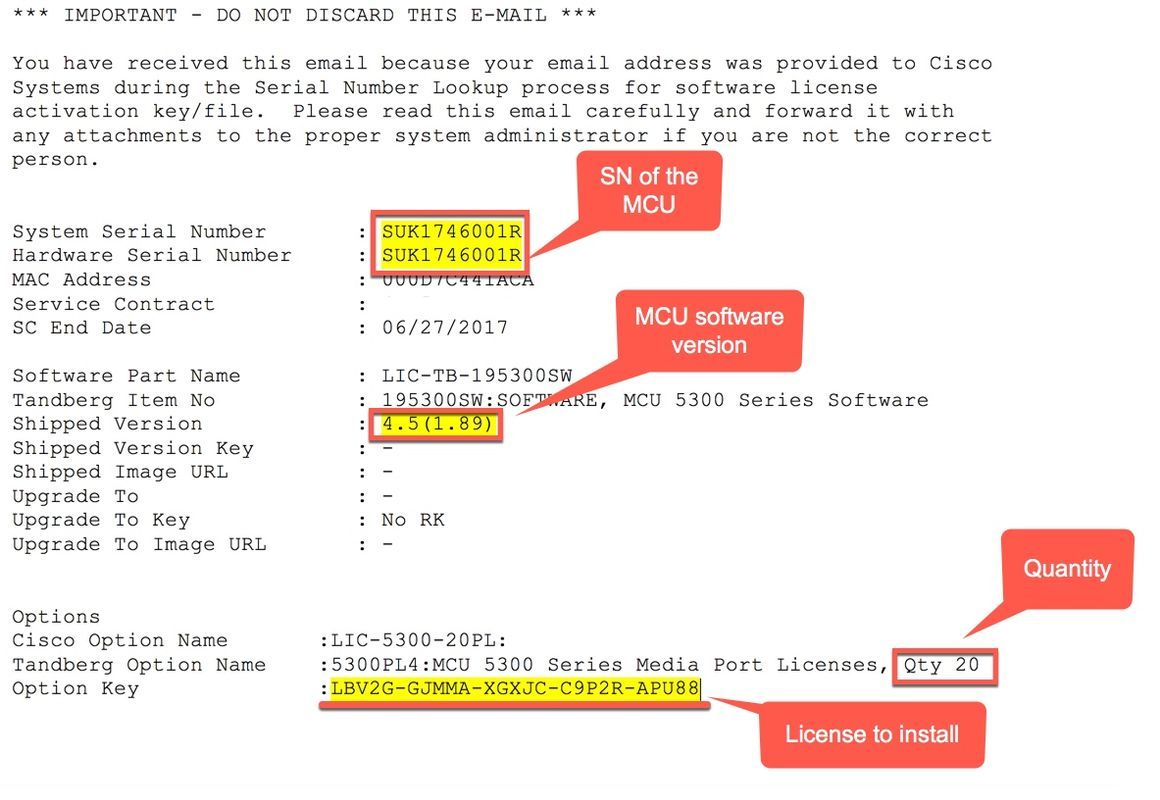
Nota: Las licencias de puertos aumentan el número de puertos a los que se concede licencia sin necesidad de hardware nuevo (hasta el máximo disponible en un tipo de MCU concreto).
Nota: Las licencias de puerto y pantalla están asociadas al número de serie de la MCU.
Paso 1. Inicie sesión en la interfaz web con una cuenta de administrador:
Paso 2. Vaya a Configuración > Actualizar:
Paso 3. Ingrese el valor de la clave de licencia Port en el campo Add key y haga clic en Add key:
Instalación de licencias de puerto en Cisco Media Services Engine (MSE) Supervisor para MCU serie MSE
Nota: Las licencias de puertos aumentan el número de puertos a los que se concede licencia sin necesidad de hardware nuevo (hasta el máximo disponible en un tipo de MCU concreto).
Nota: Para las MCU de la serie MSE, las licencias de puerto están asociadas al número de serie del chasis de la serie MSE. Se aplican y se asignan a los distintos blades MCU del chasis Supervisor.
Paso 1. Inicie sesión en la interfaz web del supervisor de la serie MSE con una cuenta de administrador.
Paso 2. Vaya a Licencias de puerto:
Paso 3. Haga clic en el enlace Media Port licenses:
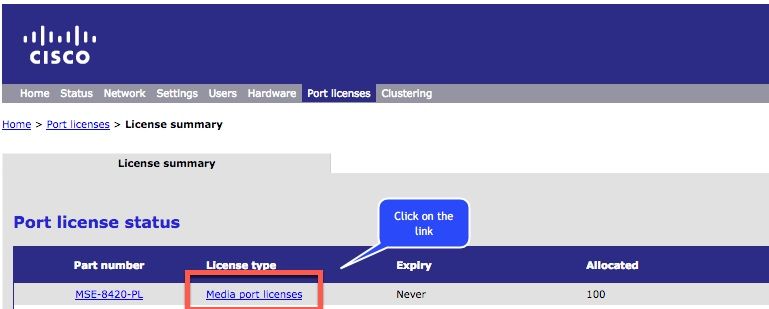
Paso 4. Desplácese hacia abajo hasta la sección Administración de claves de licencia. Ingrese el valor de la clave de licencia de puerto en el campo Clave de licencia y haga clic en Agregar clave:

Sugerencia: haga clic en el botón i de la página para obtener más información.
Nota: Para las MCU de la serie MSE, las licencias de puerto están asociadas al número de serie del chasis de la serie MSE. Se aplican y se asignan a los distintos blades MCU del chasis Supervisor. Si ha solicitado las licencias de puerto y de pantalla con el chasis, se preinstalarán en el chasis automáticamente. No puede transferir las licencias de puerto.
Navegue hasta
Settings > Upgrade y desplácese a la sección Feature management en una MCU y verifique las claves de licencia:
Navegue hasta
Licencias de puerto > Licencias de puerto de medios en un supervisor de la serie MSE y desplácese hasta la sección Administración de claves de licencia y verifique que la clave de licencia de puerto se muestre en la lista de Claves de licencia.
Troubleshoot:
Paso 1. Verifique la función o licencia de puerto recibida, asegúrese de que sea para la ID de producto (PID) correcta y emitida para el número de serie correcto de su unidad de control multipunto (MCU) de TelePresence o el número de serie del chasis de la serie MSE.
Paso 2. Asegúrese de instalar la clave correcta para el número de serie correcto de la unidad de control multipunto (MCU).
Paso 3. Asegúrese de introducir el valor de clave en el campo Add Key de la sección Feature management de la página Settings > Upgrade.
Paso 4. Evalúe los pasos de esta guía y los pasos uno a tres de la sección Troubleshooting nuevamente. Si todo es correcto, agregue las claves una vez más. Asegúrese de que no quedan espacios ni caracteres adicionales en el valor introducido y asegúrese de incluir guiones.
Si detecta algún error después de seguir los pasos del uno al cuatro, póngase en contacto con el TAC de Cisco para recibir ayuda con la instalación.

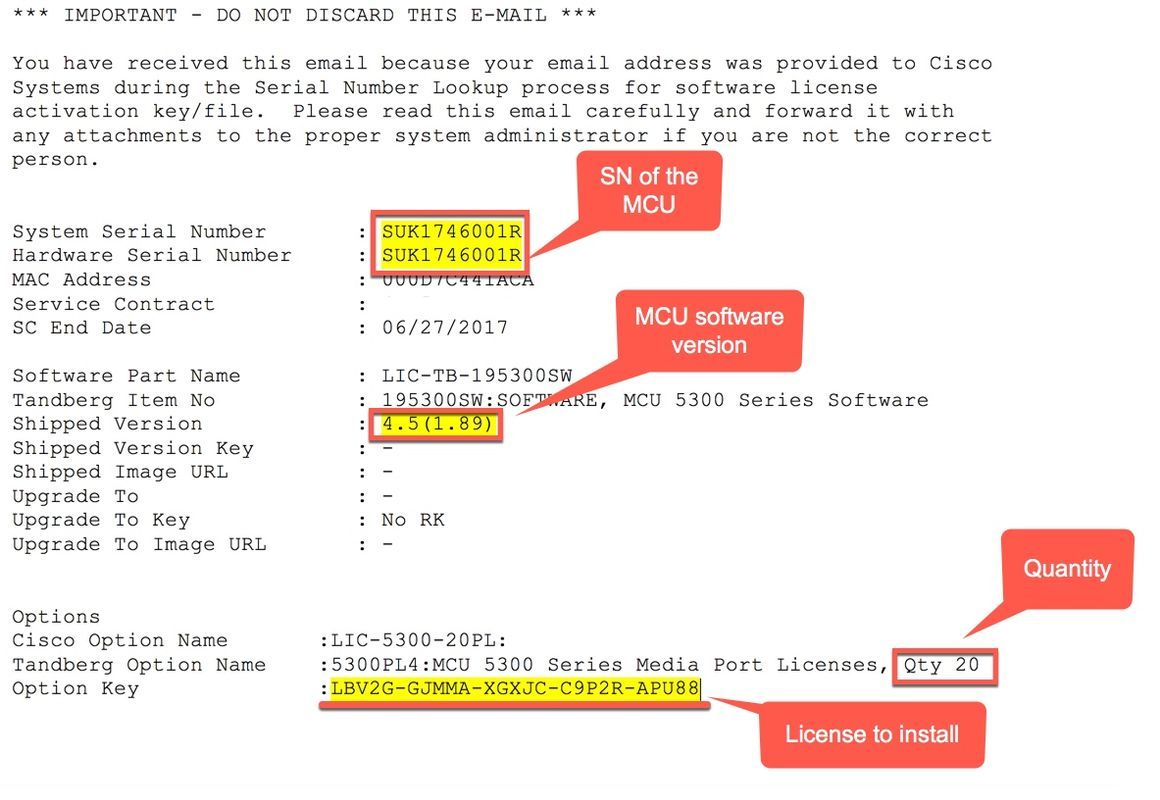





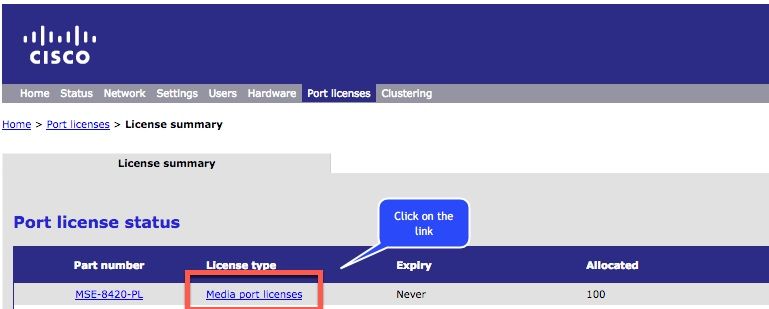


 Comentarios
Comentarios